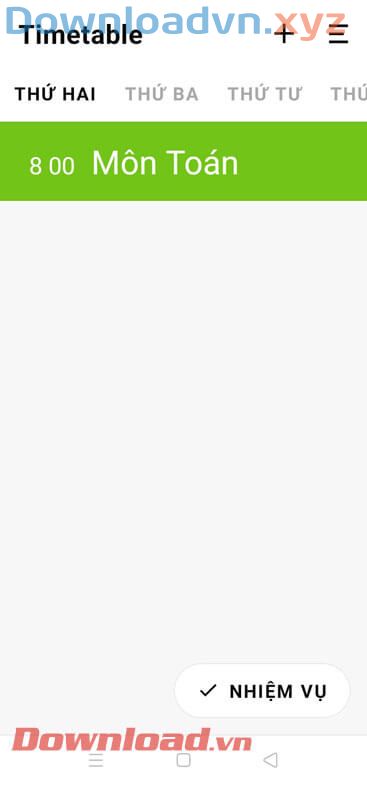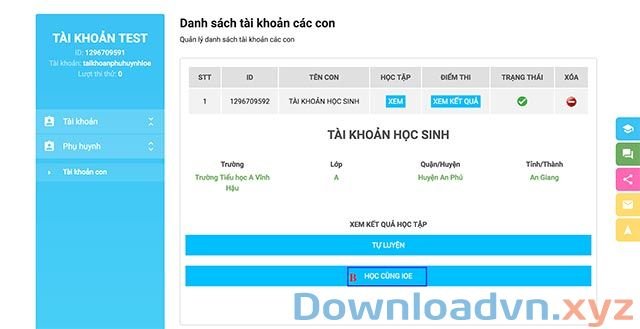Google Meet là một ứng dụng thực hành những video chuyên sâu cho các cuộc họp, lớp học trực tuyến được nhiều người sử dụng hiện nay. Đặc biệt, để giúp cho các thầy cô khi đang giảng bài cho học sinh thì cũng có thể đơn giản phác họa nhanh bài giảng cũng như ghi chú nhanh để học sinh cũng có thể theo dõi khi học thì Google Meet đã cho ra mắt thêm tính năng Bảng trắng.
Hiện tại tính năng này mới chỉ có trên Google Meet phiên bản máy tính, đặc biệt thầy cô giáo còn có thể cấp phép học trò tham gia vào việc nhập nội dung trong bảng trắng mà tôi đã tạo giúp cho chuyện thành lập bài giảng và giúp cho tiết học trở nên thú vị hơn. Hôm nay, Downloadvn.Xyz sẽ giới thiệu bài viết chỉ dẫn sử dụng bảng trắng trên Google Meet , mời các bạn cùng tham khảo.
Hướng dẫn tạo bảng trắng trên Google Meet
Bước 1: Đầu tiên, chúng ta sẽ truy cập và tham dự vào 1 cuộc họp bất kỳ trên Google Meet bằng máy tính.
Bước 2: Khi này, ở trong buổi họp mà mình đang tham gia, nhấp chuột vào tượng trưng dấu ba chấm ở phía bên dưới màn hình.
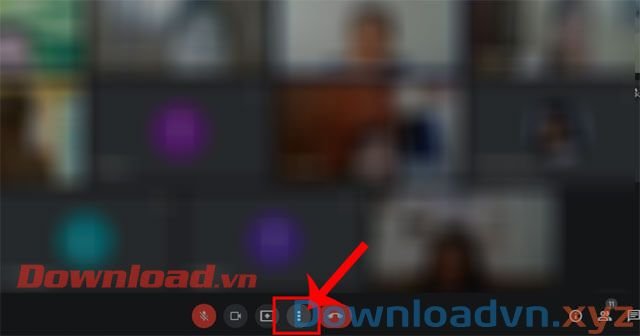
Bước 3: Tại khung cửa sổ tùy chọn lúc này, hãy bấm chuột vào mục Bảng trắng.
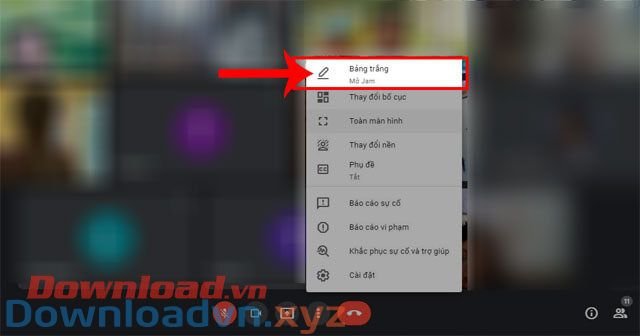
Bước 4: Tiếp theo, nhấn vào nút Bắt đầu bảng trắng mới , ở góc bên phải phía dưới màn hình.
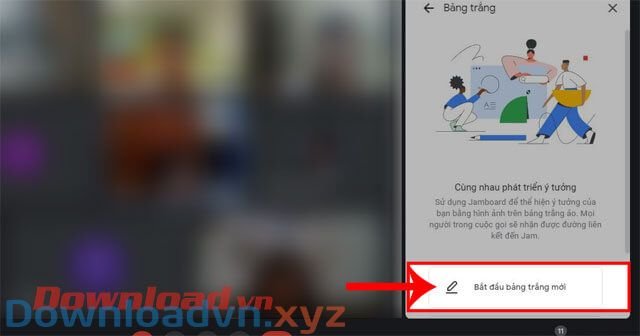
Bước 5: Ngay lúc này trên màn hình xuất hiện thêm khung cửa sổ Bảng trắng . Ở phía bên trái của khung cửa sổ sẽ là toàn bộ công cụ giúp cho chúng ta cũng có thể có thể thực hiện phác thảo chobài giảng vào bảng trắng.
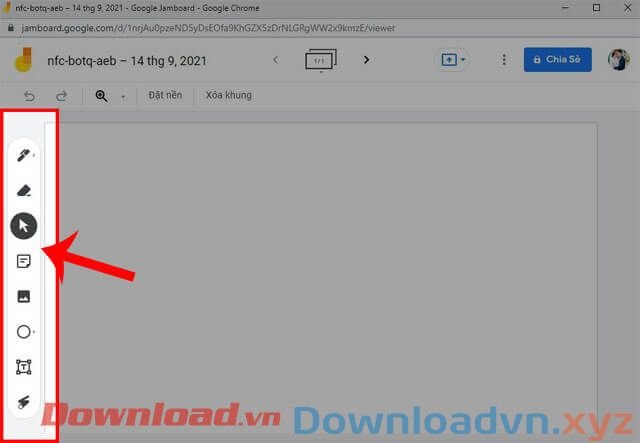
Bước 6: Không chỉ vậy chúng ta có thể chèn hình ảnh vào để làm hình nền bảng trắng, thì nên nhấp chuột vào mục Đặt nền ở thanh menu của Bảng trắng.
Bước 7: Trên khung cửa sổ Đặt nền , sẽ hiển thị nhiều mẫu nền của bảng trắng. Ngoài ra, bấm vào biểu tượng dấu cộng , để chèn hình ảnh trong máy tính vào làm hình nền bảng trắng.
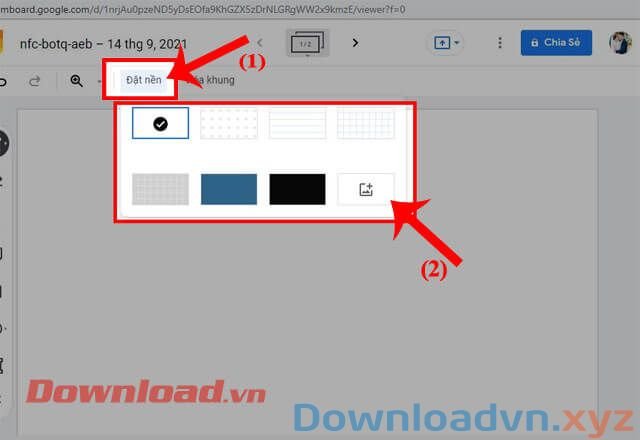
Bước 8: Để cũng có thể share bảng trắng cho mọi người có thể xem hoặc chỉnh sửa thì chúng ta sẽ bấm chuột vào nút Chia sẻ.
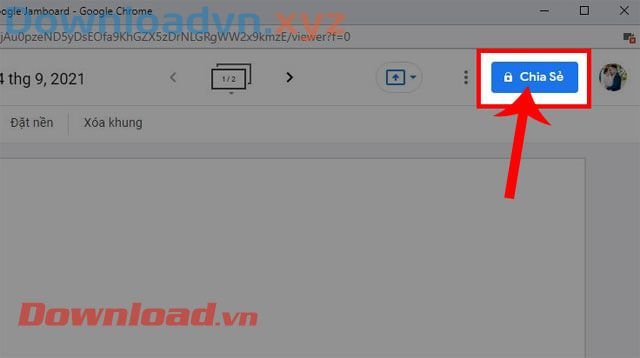
Bước 9: Tại khung cửa sổ Chia sẻ với mọi người và nhóm, hãy nhập tên thành viên cũng có thể có thể xem và chỉnh sửa bảng trắng, rồi ấn vào nút Xong . Hoặc chúng ta có thể chia sẻ bảng trắng bằng cách gửi link liên kết.

Bước 10: Sau đó, bấm chuột vào biểu tượng mũi tên đi lên để xuất hình ảnh bảng trắng lên cuộc họp mà mình đang tham gia.

Chúc các bạn thi hành thành công!
Hướng dẫn sử dụng bảng trắng trên Google Meet,Google Meet,Sử dụng bảng trắng trên Google Meet,Dùng bảng trắng trên Google Meet,Tạo bảng trắng trên Google Meet,Chia sẻ bảng trắng trên Google Meet
Nội dung Hướng dẫn sử dụng bảng trắng trên Google Meet được tổng hợp sưu tầm biên tập bởi: Downloadvn Xyz. Mọi ý kiến vui lòng gửi Liên Hệ cho downloadvn.xyz để điều chỉnh. downloadvn.xyz tks.
Bài Viết Liên Quan
Bài Viết Khác
![]() ☎ 028 7300 3894 – 0932 015 486 (Zalo) Fb.com/truongtintphcm
☎ 028 7300 3894 – 0932 015 486 (Zalo) Fb.com/truongtintphcm
“Trường Tín Uy Tín Làm Nên Thương Hiệu”
Xem Nhanh: Dịch vụ sửa máy tính - Dịch vụ sửa máy in - Dịch vụ nạp mực máy in - Dịch vụ cài lại win - Dịch vụ cứu dữ liệu - Dịch vụ vệ sinh laptop - Dịch vụ cài đặt máy tính
Nội Dung Bài Viết